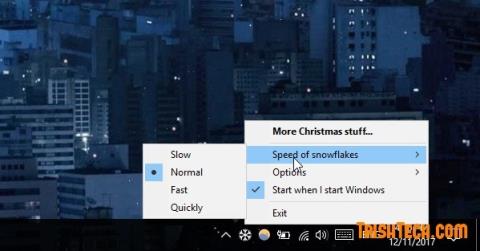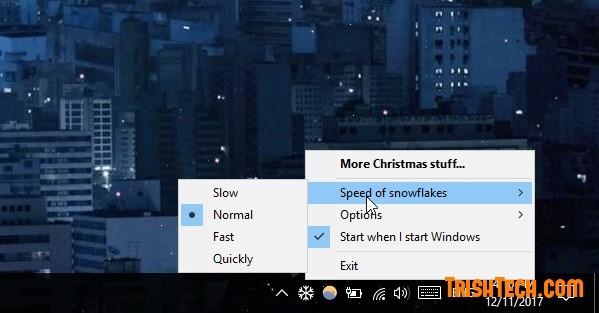An vielen Orten auf der Welt begann es zu schneien und alles wurde weiß: Dächer, Straßen, Parks und Spielplätze, alles sah aus wie ein langes weißes Blatt Papier. Mit der Snowflakes-Cursor-Software können Sie auf Ihrem Computer Schneefall erzeugen, sodass jedes Mal Schnee fällt, wenn Sie die Maus auf dem Bildschirm bewegen. Schneeflocken unterschiedlicher Größe beginnen bei Mausbewegungen zu fallen und erzeugen besonders bei Verwendung auf einem dunklen Hintergrund einen wunderschönen Schneefalleffekt.
Snowflakes Cursor ist eine tragbare Software , also führen Sie sie einfach ohne Installation aus. Aber wenn Sie das Programm starten, wird Snowflakes Cursor automatisch beim Start von Windows ausgeführt. Sie können diese Option jedoch aktivieren oder deaktivieren, indem Sie mit der rechten Maustaste auf das kleine Schneeflockensymbol im Benachrichtigungsbereich klicken und die Option „ Starten, wenn ich Windows starte“ deaktivieren oder auswählen .
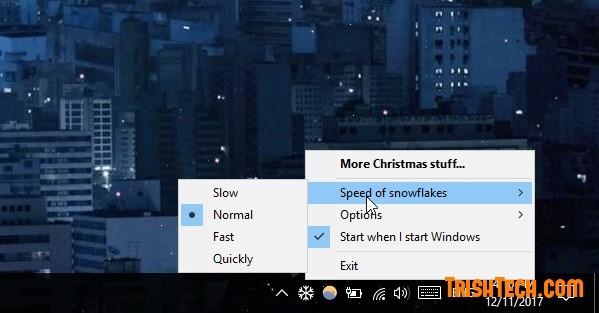
Hier können Sie die Schneefallgeschwindigkeit von langsam über normal bis schnell wählen. Darüber hinaus können Sie den Schneefalleffekt auch transparent oder über allen anderen Fenstern anzeigen lassen. Für den besten Effekt sollten Sie die Fallgeschwindigkeit normal halten und den Effekt auf den Fenstern belassen.

Der Effekt „fallender Schnee“ funktioniert mit allen Cursortypen in den Windows-Einstellungen. Daher können Sie jeden Maustyp wählen. Wenn Sie die Maus bewegen, beginnt Schnee zu fallen, wenn der Schneeflocken-Cursor im Hintergrund läuft. Wenn Sie den Effekt des fallenden Schnees entfernen möchten, klicken Sie einfach mit der rechten Maustaste auf das Taskleistensymbol und wählen Sie „ Beenden“ , um die Anwendung zu beenden.
Laden Sie den Snowflakes-Cursor von http://www.get-xmas.com/ herunter.
Mehr sehen: